TRUNG TÂM ĐÀO TẠO CAD CAM CNC CAMMECH

Gia công 3D Mastercam cung cấp các phương pháp gia công như:
Trên Mastercam Surface Rough có hỗ trợ nhiều chiến lược chạy dao khác nhau như: Parallel, Radial, Project, Flowline, Contour, Restmil, Pocket, Plunge,....
Ở bài học Mastercam ngày hôm nay chúng ta sẽ làm quen với chiến lược gia công Parallel.
Surface Parallel hay chiến lược chạy song song là tạo ra những đường chạy dao thẳng hàng trong quá trình chạy dao. Hướng chạy dao có thể xác định bằng góc lệch so với trục X trên màn hình đồ họa.

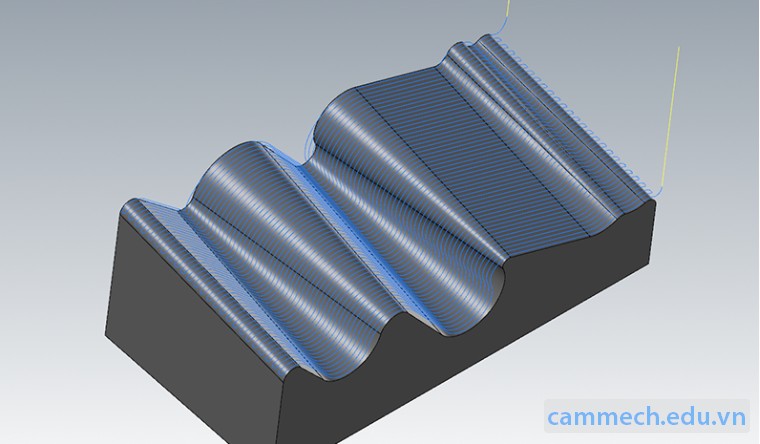
Quá trình phay bao gồm các bước sau:
Ở đây mình sẽ chọn 1 file có sẵn, chia levels phù hợp và tiến hành gia công cho chi tiết sau đây.

Bước 2: Chọn máy
Phần chọn máy phay, các thông số khi tạo phôi các bạn có thể xem lại các bài viết gia công Mastercam 2D.
Link:https://cammech.edu.vn/tu-hoc-mastercam-24-2.html
Bước 3: Trên thanh Toolbar chọn Toolpaths sau đó chọn Parallel trong phần 3D.
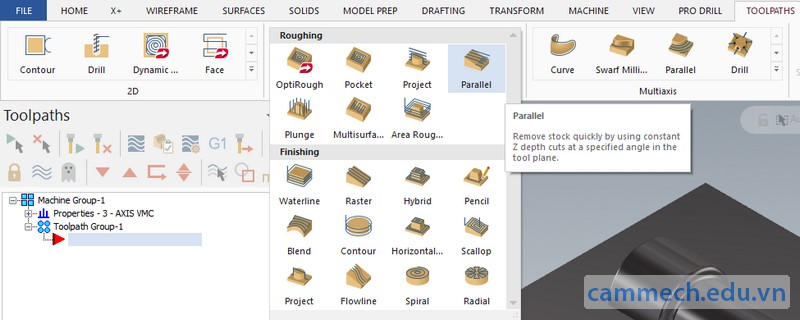
Xuất hiện bảng tùy chọn Select Boss/Cavity. Tùy chọn này cho phép ta định nghĩa hình dáng hình học của chi tiết gia công để đưa ra các chiến lược chạy dao hợp lý.
Xuất hiện bảng lời nhắc yêu bạn chọn các bạn chọn các bề mặt là mặt dẫn cần thiết trong quá trình tạo ra đường chạy dao, các bạn có thể quét chọn toàn bộ chi tiết trên màn hình sau đó Ok.
Bước 4: Bảng Toolpath/Surface Selection hiện ra các bạn chọn đường giới hạn cho chi tiết như hình.
Bấm vào mũi tên bên khung Containment.
Sau đó Oke.
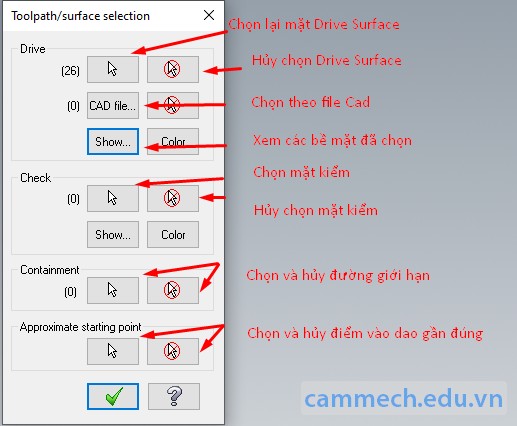
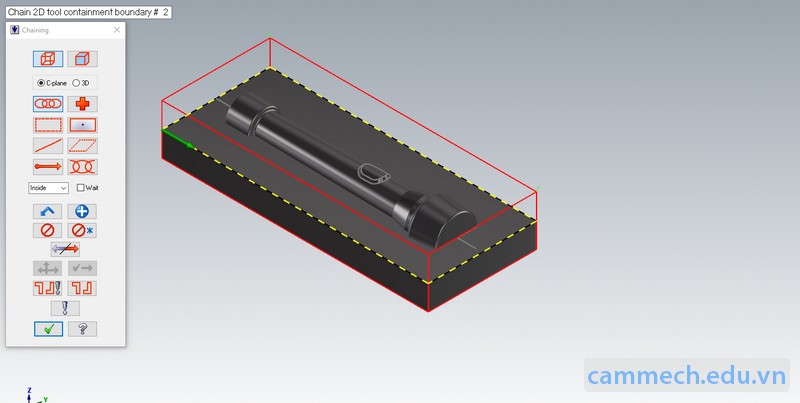
Sau khi hoàn thành xong bước chọn Chain màn hình sẽ xuất hiện bảng Surface Rough Parallel.
Tại Tab Toolpath Parameter chọn dao phay trụ bo đường kính 20mm và thiết lập thông số cắt như hình (những thông số bên tab này mình đã giải thích bên bài viết 2D các bạn có thể tham khảo).
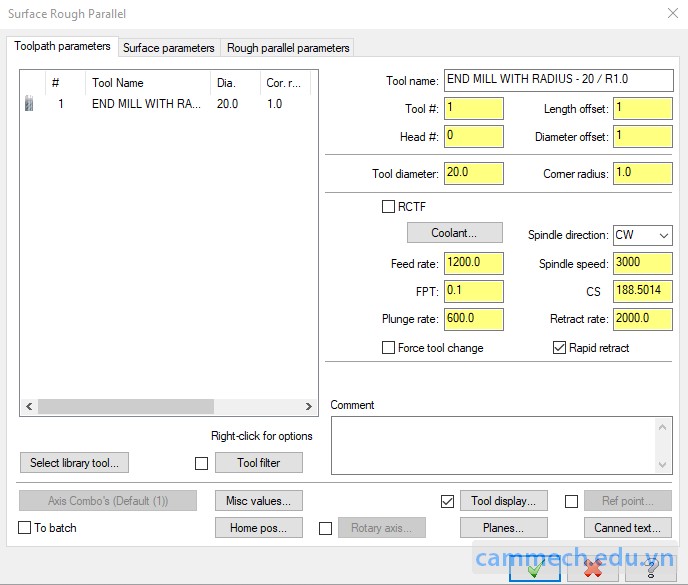
Tại tab Surface Parameter, Mastercam cho phép ta thiết lập cao độ xuất phát, cao độ lùi dao, cao độ mặt chuẩn bị xuống dao. Bên bảng này không có chỉnh phần Depth vì Mastercam sẽ tự tính cắt đến bề mặt Drive mà mình đã chọn ban đầu.
Tại đây ở phần Stock to leave on drive mình sẽ cho lượng dư chừa lại để chạy tinh là 0.5 mm và để tùy chọn dụng cụ cắt nằm trên đường giới hạn như hình.
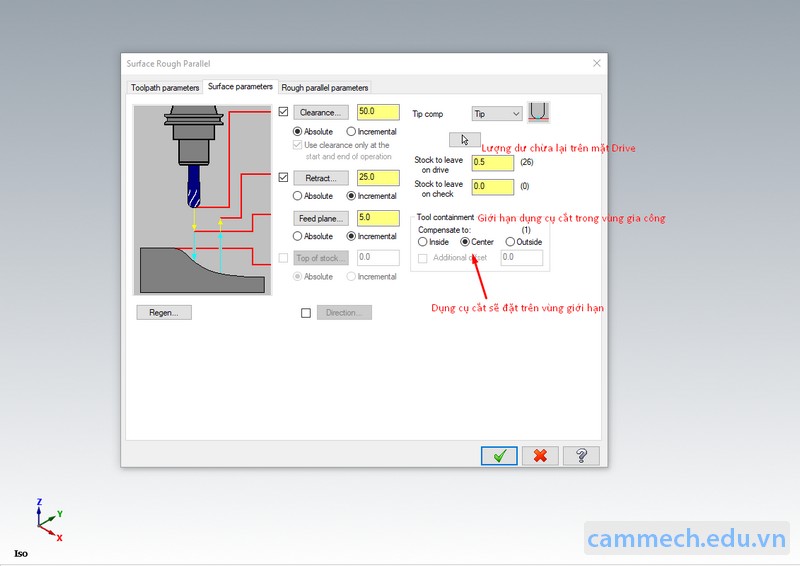
Tại tab Rough parallel parameter, Mastercam cho phép bạn thiết lập các thông số như:
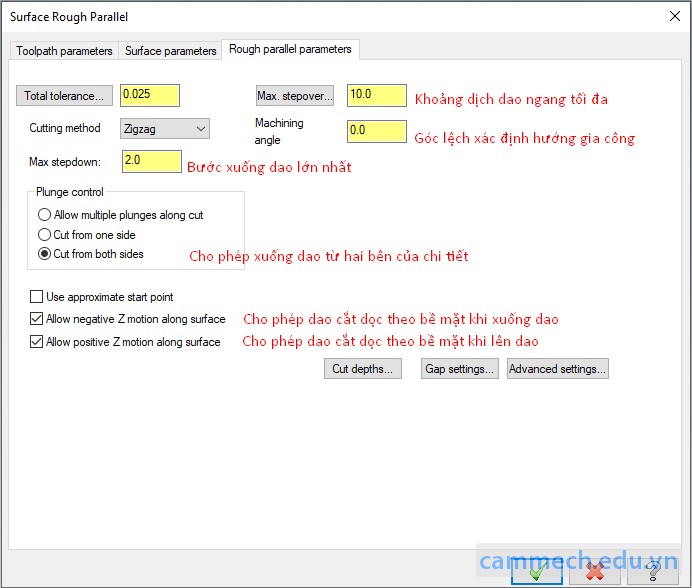
Bước 6: Thể hiện đường chạy dao
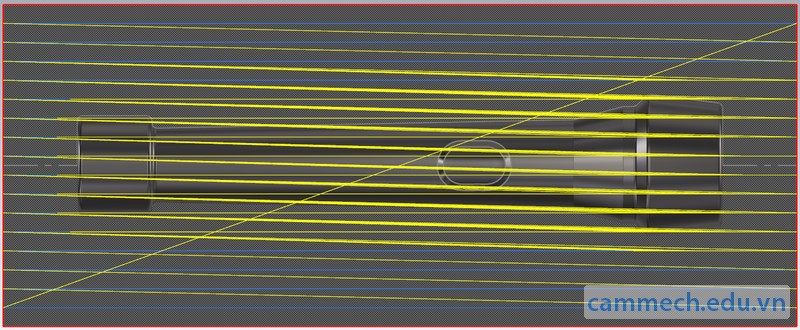
Bây giờ thử chuyển sang mô phỏng bằng Verify.
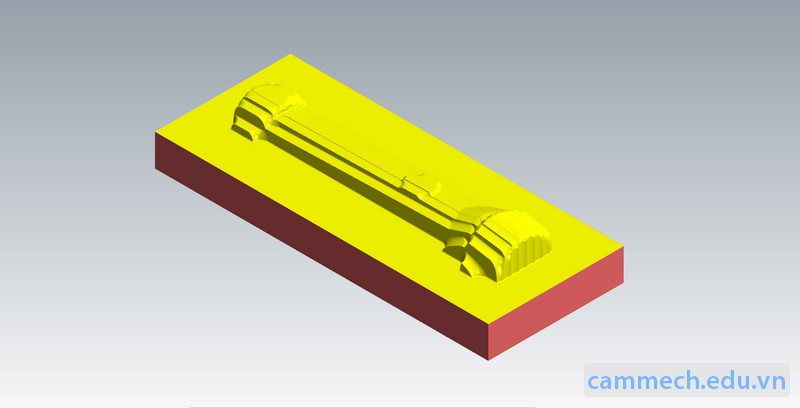
Do mình sử dụng dụng cụ cắt lớn nên chắc chắn có nhiều vị trí lượng dư để lại còn nhiều. Dưới đây là hình mình kiểm tra trên Stock Model.

Chúc các bạn thành công.
HỌC KÈM RIÊNG ĐẾN KHI THÀNH THẠO RA NGHỀ
HỌC VIÊN TỰ CHỌN THỜI GIAN HỌC, LỊCH HỌC
LỚP MỞ HẰNG NGÀY, ĐĂNG KÝ LÀ ĐI HỌC NGAY
CHÚ TRỌNG KẾT HỢP LÝ THUYẾT VÀ THỰC HÀNH
BÀI GIẢNG CHUẨN QUỐC TẾ, MÁY MÓC HIỆN ĐẠI
ĐÁP ỨNG NHU CẦU HỌC CẤP TỐC, ONLINE TỪ XA
NHIỀU ƯU ĐÃI HỌC PHÍ HẤP DẪN CỦA KHÓA HỌC
GIẢI ĐÁP THẮC MẮC, HỖ TRỢ HỌC LẠI MIỄN PHÍ
CẤP CHỨNG CHỈ KHÓA HỌC, HỖ TRỢ VIỆC LÀM
0938885911
0903111667
Chúng Tôi Sẵn Sàng Tư Vấn Khóa Học Cho Bạn